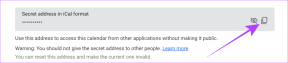2 nejlepší způsoby, jak změnit výchozí aplikaci vyzvánění v systému Android
Různé / / November 29, 2021
Mnozí rádi používat vlastní vyzváněcí tóny na našich telefonech Android. K tomu si obvykle musíme vzít na pomoc správce souborů nebo aplikaci pro vyzvánění, jako je Zedge. Ale když se pokusíme změnit vyzváněcí tón, dostaneme se do nativní aplikace Sound Picker, která obsahuje pouze předinstalované vyzváněcí tóny. Zde vám tedy řekneme, jak změnit výchozí aplikaci vyzvánění na telefonech Android.

U některých uživatelů se aplikace pro výběr vyzváněcích tónů zasekne v aplikaci třetí strany. Chtějí tedy smazat výchozí nastavení vyzváněcího tónu a vrátit se zpět do aplikace Sound Picker nebo Sounds. Problém nastává, protože uživatel zvolí možnost „Vždy“ namísto „Jen jednou“, když jej telefon požádá o výběr výchozí aplikace vyzvánění.
Musíme změnit vyzváněcí tón nebo aplikaci pro výběr upozornění na Androidu. Podívejme se na různé způsoby, jak to udělat.
1. Obnovit nebo vymazat výchozí nastavení
Určitě jste si všimli, že pokud máte více aplikací pro stejný úkol, telefon vás o to požádá vyberte výchozí aplikaci
. Při uvádění aplikací máte dvě možnosti – Jen jednou a Vždy. Pokud zvolíte Jen jednou, uvedený úkol bude dokončen jednou pomocí vybrané aplikace. Rozhraní znovu položí stejnou otázku. A pokud použijete Always, bude k dokončení akce použita stejná aplikace.To je přesně důvod, proč při změně vyzváněcího tónu nevidíte více možností. Musíte buď uvíznout ve výběru zvuků/zvuků nebo v jiné aplikaci, jako je správce souborů, Disk Google atd.

Zde jsou kroky k resetování výchozí aplikace vyzváněcích tónů:
Krok 1: Otevřete Nastavení v telefonu a přejděte na Aplikace nebo Aplikace a oznámení nebo Správce aplikací v závislosti na možnosti dostupné v telefonu.

Krok 2: Klepněte na ikonu se třemi tečkami v pravém horním rohu a vyberte Zobrazit systém. Pokud nevidíte ikonu tří teček nebo není k dispozici Zobrazit systém, klepněte na Zobrazit všechny aplikace. Poté klepněte na ikonu se třemi tečkami a vyberte Zobrazit systém.


Krok 3: Přejděte dolů a vyhledejte Úložiště médií. Klepněte na něj.

Krok 4: Klepněte na Otevřít ve výchozím nastavení. Pokud ji nevidíte, klepněte na Upřesnit a ve výchozím nastavení najdete Otevřít.

Krok 5: Klepněte na Vymazat výchozí. Pokud nejsou nastaveny žádné výchozí hodnoty nebo jsou všechny možnosti zašedlé, přejděte ke kroku 7.

Krok 6: Zkuste nyní změnit vyzváněcí tón. Pokud se zobrazí nabídka „Dokončit akci pomocí“, úspěšně se vám podařilo změnit aplikaci pro výběr vyzváněcích tónů. Pokud problém přetrvává, zkontrolujte další krok.
Krok 7: Chcete-li vymazat výchozí nastavení pro zvuky, výběr zvuku a systém Android, musíte zopakovat výše uvedené kroky. A pokud jste jako výchozí aplikaci pro vyzváněcí tóny vybrali aplikaci, jako je správce souborů nebo Disk Google, pomocí výše uvedených kroků vymažte výchozí nastavení také pro ně.
2. Obnovit předvolby aplikace
Pokud nemůžete najít výchozí aplikaci nebo výše uvedená metoda problém nevyřeší, měli byste resetovat předvolby aplikace. Když to však uděláte, vymaže se výchozí akce pro všechny aplikace v telefonu, nejen vyzvánění. Také resetuje zakázané aplikace, omezení oprávnění, upozornění aplikací a další. Zjistěte podrobně co se stane, když resetujete předvolby aplikace v systému Android.
Pokud plně rozumíte důsledkům resetování, zde je návod, jak resetovat předvolby aplikace:
Krok 1: Otevřete Nastavení v telefonu Android. Klepněte na Aplikace nebo Aplikace a oznámení.

Krok 2: Klepněte na ikonu se třemi tečkami nahoře a vyberte Obnovit předvolby aplikace. Potvrďte na další obrazovce.
Poznámka: Pokud ikona se třemi tečkami není k dispozici, klepněte na Zobrazit všechny aplikace.


Spropitné: Můžete také přejít do Nastavení > Systém > Možnosti obnovení > Obnovit předvolby aplikace.
Bonusový tip: Přizpůsobte Otevřít pomocí nastavení
Nativní nabídka Otevřít pomocí nebo Dokončit akci pomocí jednoduše uvádí dostupné aplikace. Aby to bylo chytřejší, můžete využít aplikaci třetí strany známou jako Better Open With.
Stáhněte si Better Open With
Pomocí této aplikace si můžete vybrat jinou aplikaci k dokončení akce pokaždé, aniž byste někoho nastavili jako výchozí. Aplikace vám poskytne určitý čas na výběr aplikace pro daný úkol, jinak dokončí akci s dříve nastavenou aplikací. V nastavení aplikace Better Open With musíte nastavit preferovanou aplikaci pro různé akce. Získáte tedy výhodu používání této aplikace pouze jednou a vždy.


Sbohem výchozí aplikace
Zatímco náš příspěvek se zabýval hlavně resetováním aplikace vyzváněcích tónů v systému Android, stejnou logiku a kroky lze použít k obnovení výchozích nastavení pro jiné aplikace. Pokud například sociální aplikace používá výchozí Fotky Google pro výběr obrázků místo aplikace galerie nebo chcete obnovit aplikaci pro prohlížení videí v telefonu. Podobně je někdy jako výchozí hudební přehrávač vybrána Hudba Google Play. Za takových okolností musíte také vymazat výchozí nastavení.
Další: Zajímá vás, co je režim Nerušit (DND) na vašem Androidu? Odpověď najdete v našem dalším příspěvku, kde porovnáváme DND s tichým režimem a režimem v letadle.